

Режим на четене (режим на четене) - е запазването на зрението, концентрацията и естетическото удоволствие. В този режим уеб страниците в прозореца на браузъра се изчистват от реклами, менюта, странични ленти и други елементи на сайта, които не са пряко свързани с основната публикация. Статията се появява пред читателя в четим формат - с правилния шрифт за текста на десния фон на уеб страницата.
По-долу ще се запознаем със стандартните режими на четене на някои браузъри. Ние също така считаме за универсални решения - режими на четене, които са вградени в браузъри с помощта на специални разширения.
Съдържание:
- Native mode за четене в браузъра Maxthon;
- Native mode за четене в браузъра Microsoft Edge;
- Нормален режим на четене в браузъра Mozilla Firefox;
- Нормален режим на четене в Google Chrome;
- Филтри за уеб страници в браузъра Vivaldi;
- Режим на четене cleanPages с автоматично превъртане за Opera и Yandex.Browser;
- Ясен режим на четене от Evernote;
- Хромни браузъри за четимост.
1. Роден режим на четене в браузъра Maxthon
Режимът на четене от стандартна функция първо се появи в браузъра Safari, а след това беше реализиран в браузъра Maxthon. В Maxthon бутонът за режим на четене се появява в края на адресната лента на браузъра, когато той работи в режим Ultra (базиран на двигателя на WebKit).
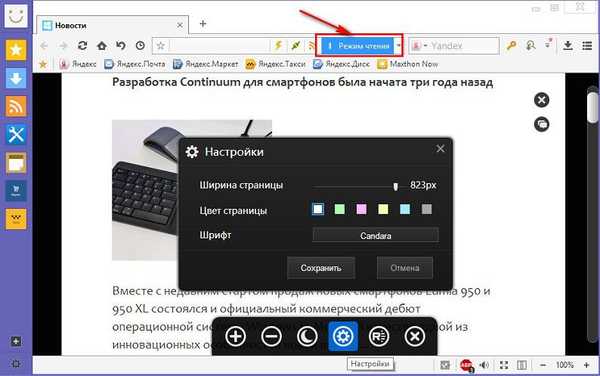
Режимът на четене в този браузър е адаптивен: можете да изберете ширината на текстовия блок на страницата, цвят на фона, шрифт, има така нареченият нощен режим с тъмен фон. Уникална характеристика на Maxthon е възможността за конфигуриране на сайтове автоматично активиране на режим на четене. Той се включва, когато потребителят премине от главната страница на сайт към страница с публикация или стигне до последната чрез препратка, например от RSS четец.
2. Нормален режим на четене в браузъра Microsoft Edge
След браузъра Maxthon някои потребители на Windows 8 могат да се запознаят с нормалния режим на четене. Internet Explorer 11 е снабден с тази операционна система, чиято версия за таблет Metro осигурява прост режим на четене. По-късно Microsoft разработи тази идея, като въведе персонализиран режим на четене, вече в браузъра Microsoft Edge..
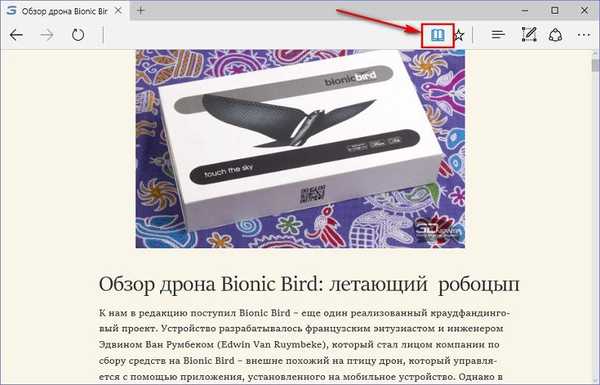
Режимът на четене е конфигуриран в настройките на Microsoft Edge. Вярно, можете да промените малко - размер на шрифта и цвят на фона.
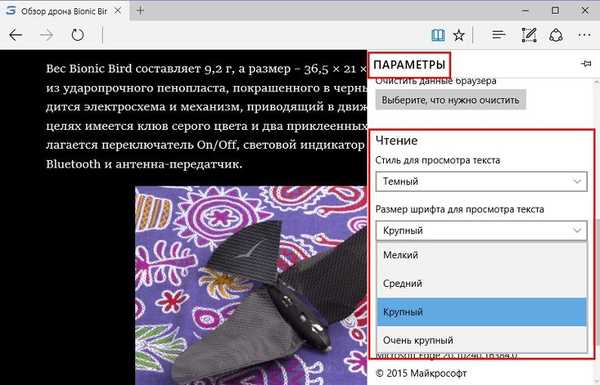
3. Нормален режим на четене в браузъра Mozilla Firefox
Редовният режим на четене в Mozilla Firefox се появи не толкова отдавна, когато Microsoft Edge, на борда на предварителната тестова версия на Windows 10, все още не беше напълно разработен.
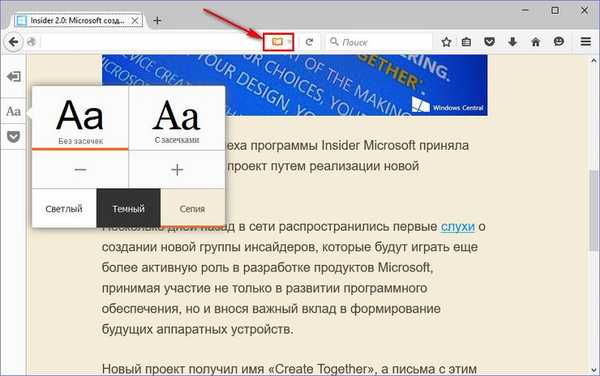
По отношение на функционалността режимът на четене във Firefox не е далеч от своя колега в Microsoft Edge. В Fire Fox четците, освен че променят цвета на фона и размера на текста, могат да избират и шрифт - със или без серифи. По-функционалният режим на четене в Mozilla Firefox се реализира с помощта на разширението Clearly от Evernote.
4. Нормален режим на четене в браузъра Google Chrome
Създателите на браузъра Google Chrome също са възприели тази идея. В момента работата по въвеждането на обикновен режим на четене в Google Chrome все още не е приключила, но по желание вече може да се тества нова опция. Вярно е, че дори няма да видим минимализма на Microsoft Edge и Mozilla Firefox в него. Засега това е само функция за почистване на страницата на браузъра от уеб елементи без никакви чипове и настройки.
За да тествате режима на четене на Google Chrome, трябва да активирате специален режим на браузъра. Необходимо е да отворите свойствата на прекия път за стартиране за Chrome и в колоната „Object“ да добавите команда през интервала:
--активирате-дом-дестилатор
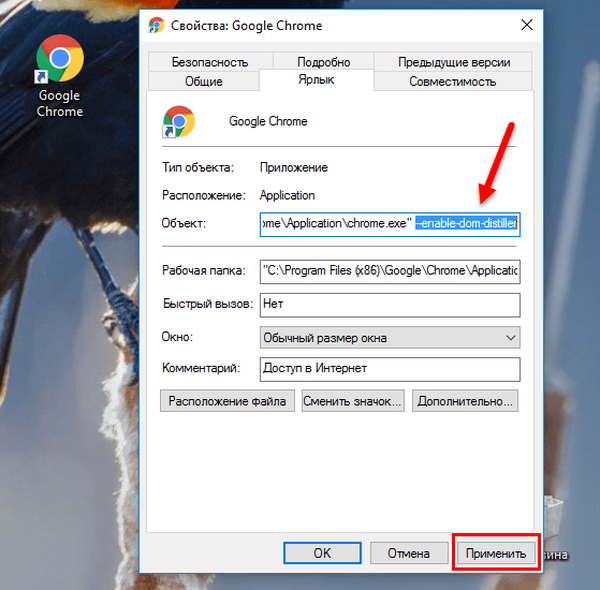
Режимът за четене се прилага с помощта на командата "Компресиране на страница" в менюто на Chrome.
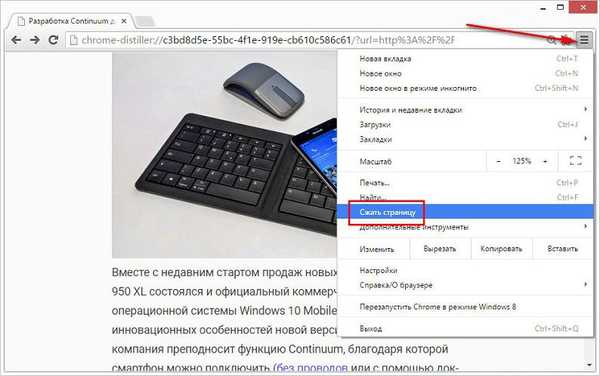
Вероятно, в края на процеса на разработка, режимът на редовно четене ще може да предложи по-интересни функции, но засега в Google Chrome, както и в други браузъри Chromium, е по-добре да го организирате, като използвате разширението за четене от уеб базирана услуга за отложено четене. Ясно разширението на Evernote, споменато по-горе, също може да бъде внедрено в Chrome и неговите многобройни клонинги. Запознайте се с тези разширения по-долу..
5. Филтри за уеб страници в браузъра Vivaldi
Vivaldi, новодошъл на пазара на браузъри, все още няма интегриран режим на четене. Но този браузър вече поддържа инсталирането на разширения от магазина на Google Chrome, така че феновете на минимализма могат да използват същите разчитания и ясно разширения при четене. В същото време Vivaldi има много уникални предварително зададени функции, включително различни филтри за уеб страници. За да подобрите четимостта на съдържанието на уеб страниците, можете да използвате например филтър за блокиране на флаш анимации и да приложите цветен ефект на сепия.
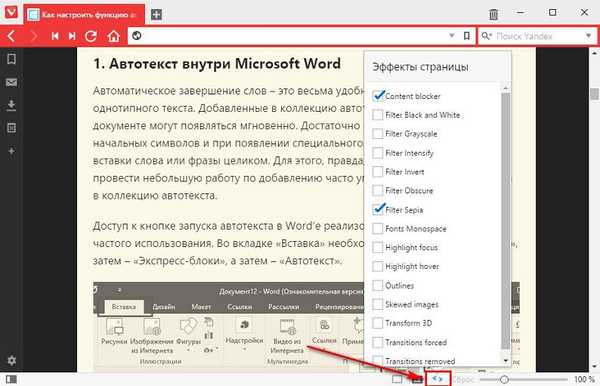
Разбира се, това не е пълноценен режим на четене, а по-скоро инструмент на куката. Можете да приложите инверсия на нощен режим към уеб страници в прозореца на Vivaldi.
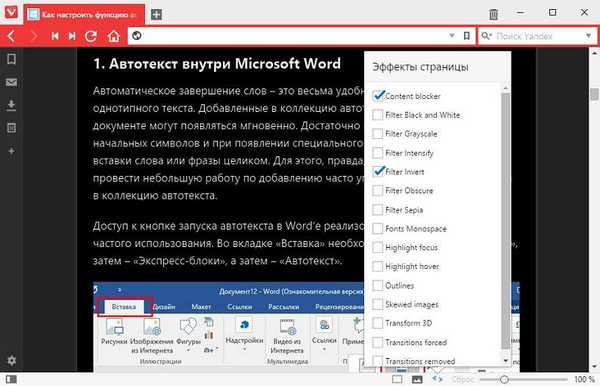
В прозореца на Vivaldi текстът на всеки уебсайт в Интернет може да бъде променен чрез прилагане на съответния ефект.
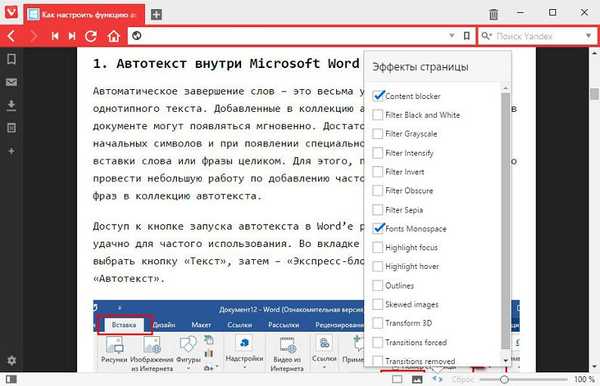
6. режим на четене cleanPages с автоматично превъртане за Opera и Yandex.Browser
Opera и Yandex.Browser нямат редовен режим на четене. Но именно за тези два браузъра се предлага най-големият избор от разширения за плъгини, предлагащи адаптивни режими за четене.
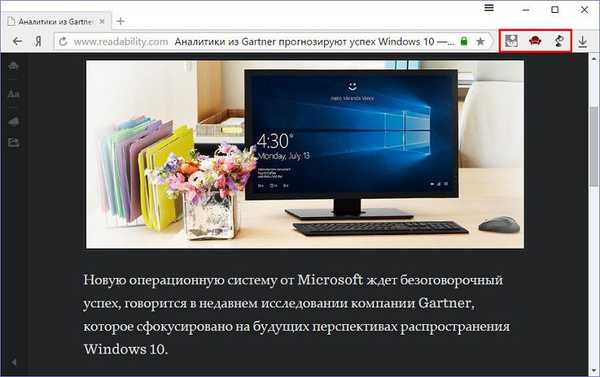
Наистина за Opera и Yandex.Browser има най-големият асортимент от разширения като цяло. Като дете на платформата Chromium, Opera и Yandex.Browser могат да работят с разширения от магазина на Google Chrome. Opera също има собствен магазин за разширения. От същия магазин можете да инсталирате разширения в Yandex.Browser. Освен това последният първоначално е готов за инсталиране на разширения от всеки магазин, докато Opera трябва първо да внедри разширението за изтегляне на Chrome от своя магазин, което гарантира адаптирането на разширенията на Chrome.
За да внедрите режима на четене в Opera и Yandex.Browser, можете да инсталирате разширението за четене в магазина на Google Chrome и Clearly от Evernote в магазина Opera. Но разширението cleanPages с функцията за автоматично скролиране е представено засега само в магазина Opera.
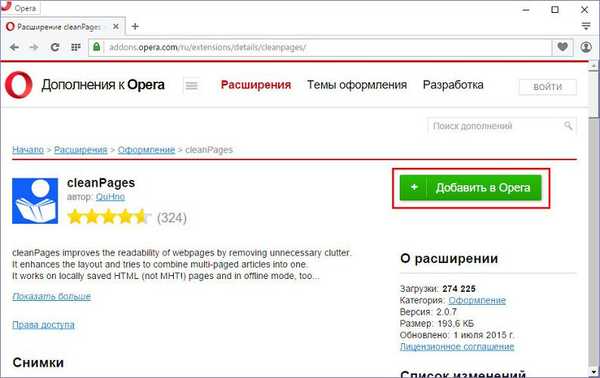
Разширението CleanPages е режим на четене с гъвкави настройки. Можете да конфигурирате ширината на текстовия блок, неговото подравняване, шрифта и неговия размер, цвета на текста и фона, скоростта на автоматичното превъртане.
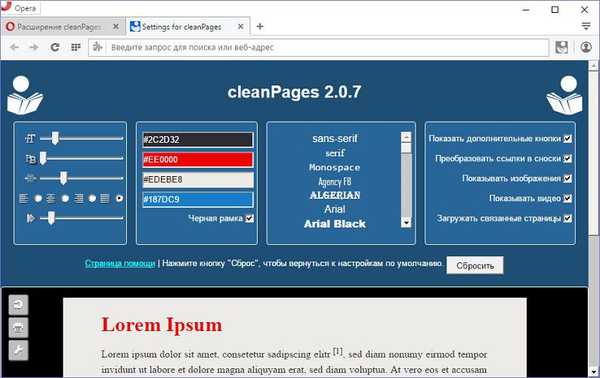
Автокрокролирането се задейства от последния бутон в страничната лента cleanPages..
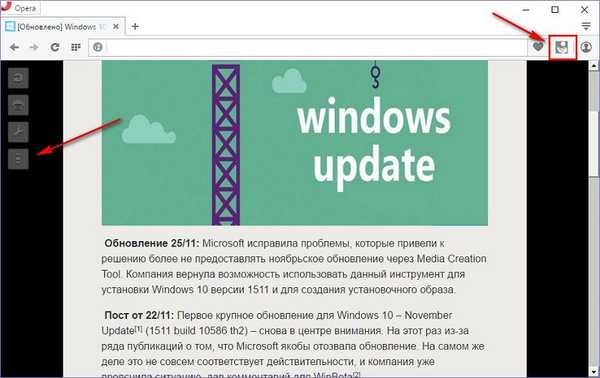
7. Режим на ясно четене на Evernote
Очевидно е може би универсалният режим на четене. Това разширение може да бъде инсталирано във всеки браузър, базиран на Chromium, във всеки клон Firefox, базиран на неговия двигател Gecko. Ако само такъв браузър поддържа инсталирането на разширения от магазините Google Chrome и Mozilla Firefox.
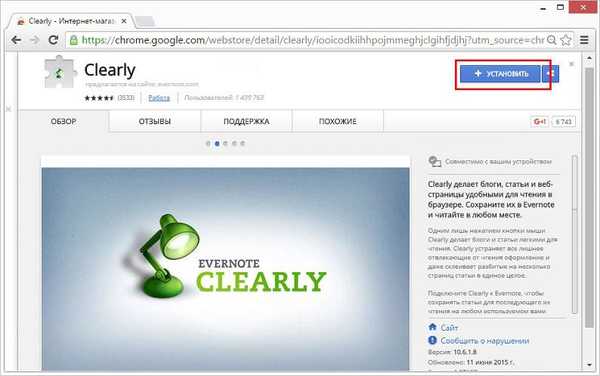
Разширението Clearly е предназначено да популяризира Evernote, като същевременно добавя стойност за онези, които не използват тази уеб услуга за вземане на бележки..
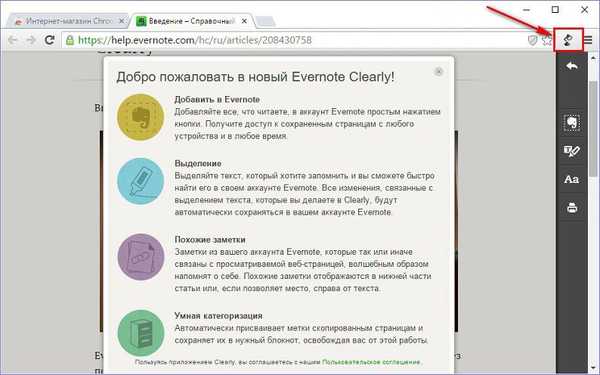
Когато щракнете върху бутона Clearly в лентата с инструменти на браузъра, уеб страницата се освобождава от ненужните уеб елементи и се превръща в чиста страница с лесно за четене форматиране. Можете да промените предварително определената тема за режим на четене на Clear на две алтернативни от Evernote или дори да персонализирате вашата.
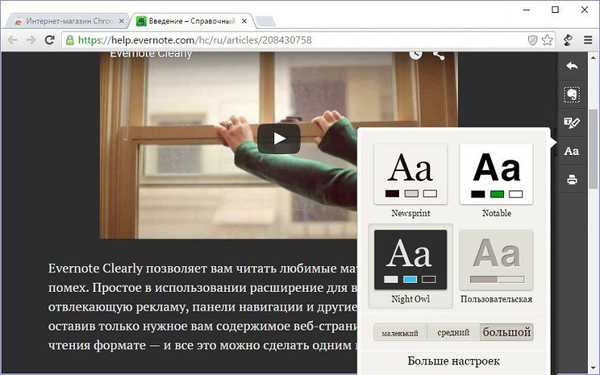
На страничната лента вдясно, освен бутоните за режим на четене, има и мини бутон за подстригване Evernote. Когато щракнете върху него, статията ще бъде изпратена до уеб услугата от бележки във формата на опростена статия.
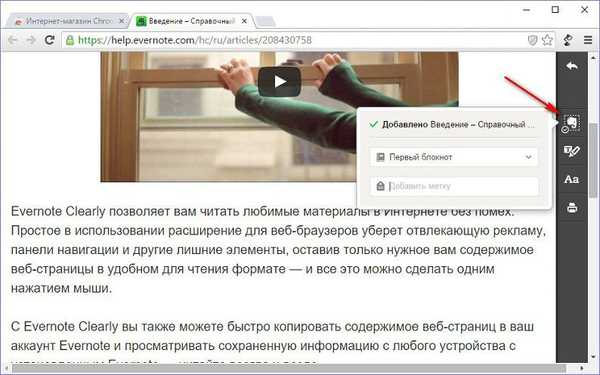
В режим Ясно четене можете да правите бележки с маркер и да изпращате статия с бележки до Evernote.
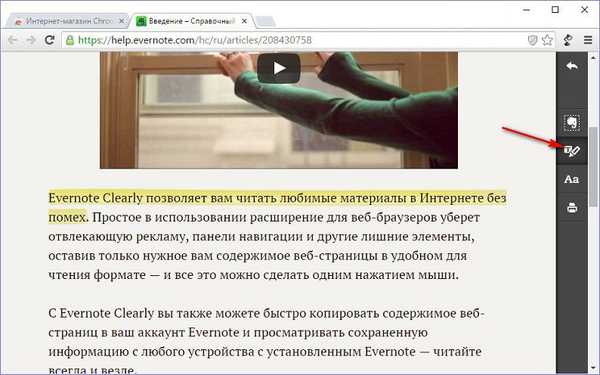
8. Четене на браузъри с хром
Разширението за четене от уеб услугата Readability.Com, което предлага функцията на отложено четене, може да бъде инсталирано в магазина на Google Chrome за всеки браузър, който поддържа инсталирането на разширения за Chrome.
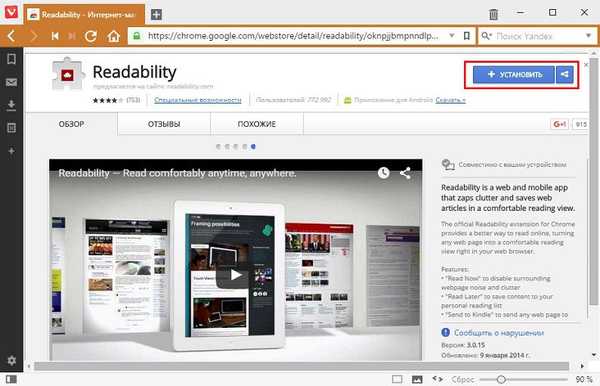
Това разширение е подходящо за феновете да поддържат много раздели отворени. Уеб страниците в режим на четене остават дори след рестартиране на браузъра и съответно липсата на ненужни уеб елементи ускорява процеса на стартиране. Освен това, при четене активните раздели използват по-малко RAM.
Разширението за четене въвежда обикновен режим на четене в браузъра.
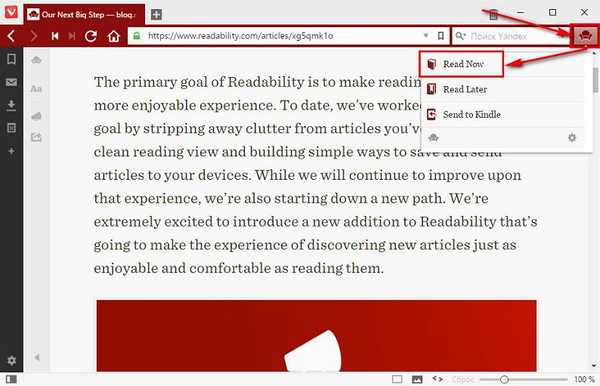
Има няколко настройки: нощен режим, няколко шрифта, техния персонализиран размер.
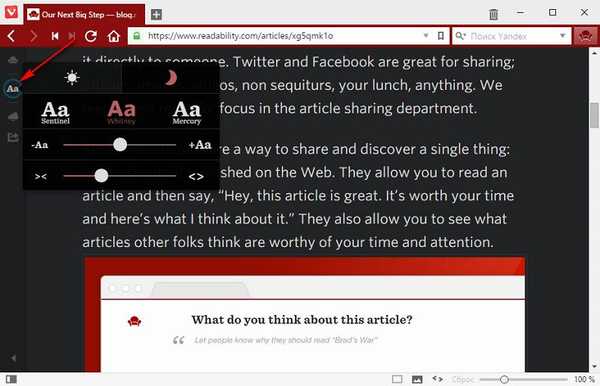
Функционалността за разширяване е по-представена от общителност. Четенето работи съвместно с Facebook и Twitter, което ви позволява да споделяте връзки за четене на статии с няколко щраквания. Можете също да споделите връзка към интересна публикация с всеки получател, използвайки формата за изпращане на имейл. Четене също включва Amazon Kindle подаване на текст..
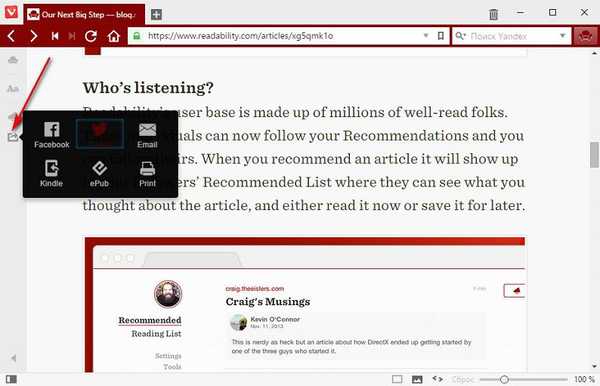
Но много по-интересна функция за любителите на книгите е опаковането на онлайн статии във формат на електронната книга EPUB. Отваряне на уеб страници в режим на четене Четенето може да бъде запазено като .epub файлове.
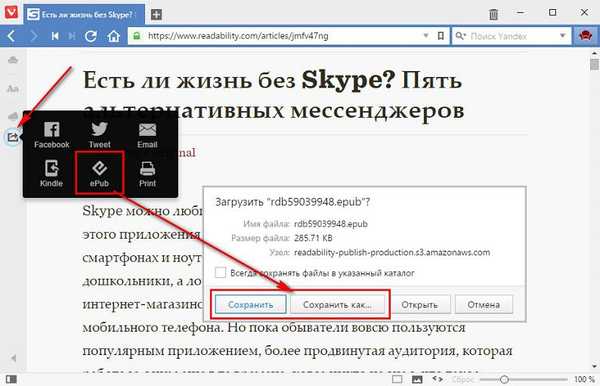
Електронните книги, създадени по този начин, могат по-късно да бъдат отворени в приложения за четене, които осигуряват възпроизвеждане във формат EPUB на компютри, таблети, електронни четци, смартфони и други устройства.
Приятен ден!











